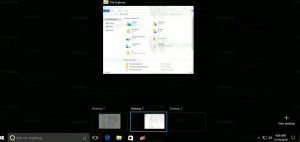Adja hozzá az Eszköz tétlenségi házirendjét az Energiagazdálkodási beállításokhoz a Windows 10 rendszerben
Az Eszköz tétlenségi házirend beállításának hozzáadása a Windows 10 energiagazdálkodási beállításaihoz
A Windows 10 rendszerben hozzáadhatja az „Eszköz tétlenségi házirendje” opciót a klasszikus Vezérlőpult Energiagazdálkodási lehetőségek kisalkalmazásához. Meghatározza, hogy a megőrzési tétlenségi időtúllépéseket vagy a teljesítmény tétlenségi időtúllépéseket használják-e a Windows kernel energiakezelő eszköz tétlenségi észlelésével integrált eszközökhöz. Ez egy rejtett opció, amely alapértelmezés szerint nem látható.
Hirdetés
Az opció Eszköz tétlenségi szabályzata elérhető a Windows Vista Service Pack 1 (SP1), a Windows Server 2008 R2 és a Windows újabb verzióiban.

Hozzáadhatja vagy eltávolíthatja az Energiagazdálkodási lehetőségek közül a rendszerleíró adatbázis módosításával vagy a powercfg-vel. Ebben a cikkben mindkét módszert eltávolítjuk.
Az eszköz tétlenségi házirendjének hozzáadásához a Windows 10 energiagazdálkodási beállításaihoz,
- Nyisson meg egy emelt parancssor.
- Adja hozzá Írja be vagy másolja be a következő parancsot:
powercfg -attribútumok 4faab71a-92e5-4726-b531-224559672d19 -ATTRIB_HIDE.
- Az Eszköz tétlenségi szabályzata opció már elérhető a Energiagazdálkodási lehetőségek kisalkalmazás.
- A módosítás visszavonásához használja a következő parancsot:
powercfg -attribútumok 4faab71a-92e5-4726-b531-224559672d19 +ATTRIB_HIDE.
Kész vagy. Tekintse meg a következő képernyőképeket.
Az eszköz tétlenségi házirendje rejtett (alapértelmezett).
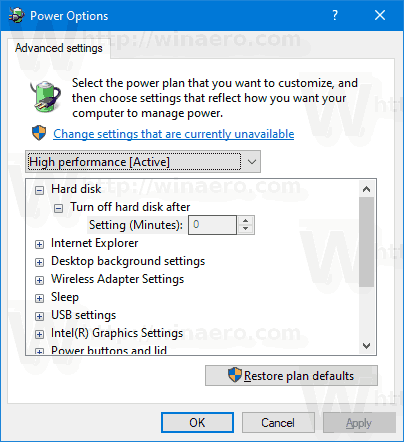
Az Eszköz tétlenségi házirendje hozzáadva az Energiagazdálkodási beállításokhoz.

Alternatív megoldásként alkalmazhat egy beállításjegyzéket.
Adja hozzá az Eszköz tétlenségi házirendjét a beállításjegyzék energiagazdálkodási beállításaihoz
- Nyissa meg a Rendszerleíróadatbázis-szerkesztőt.
- Lépjen a következő kulcsra:
HKEY_LOCAL_MACHINE\SYSTEM\CurrentControlSet\Control\Power\PowerSettings\4faab71a-92e5-4726-b531-224559672d19
Tipp: Megteheti egyetlen kattintással elérheti a kívánt rendszerleíró kulcsot.
- A jobb oldali ablaktáblában módosítsa a Attribútumok 32 bites duplaszó 1 és 0 között. Lásd a következő képernyőképet:
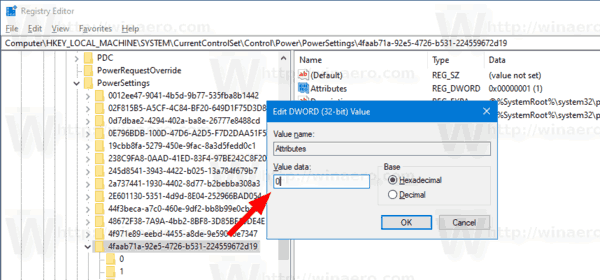
- Miután végrehajtotta ezeket a módosításokat, az „Eszköz tétlenségi házirend” jelenik meg az Energiagazdálkodási lehetőségek között.
Kész vagy!
Megjegyzés: A hozzáadott beállítás eltávolításához állítsa vissza az Attribútumok adatértékét 0-ra.
Tipp: lehet nyissa meg az energiasémák speciális beállításait közvetlenül a Windows 10 rendszerben.
Időmegtakarítás érdekében letöltheti ezeket a használatra kész rendszerleíró fájlokat:
Töltse le a rendszerleíró fájlokat
Ez az.